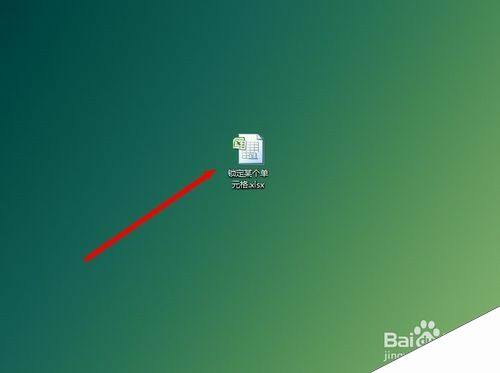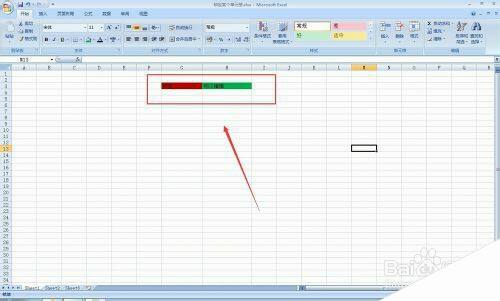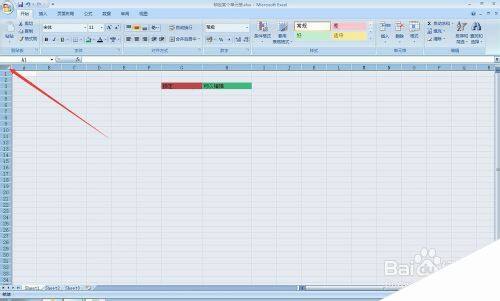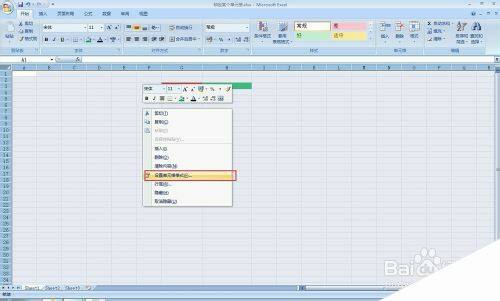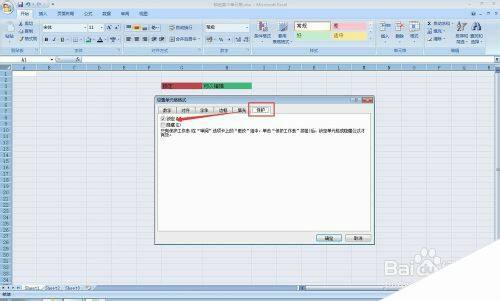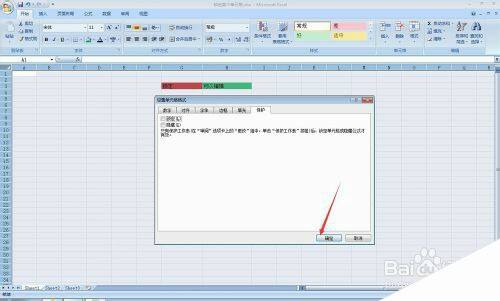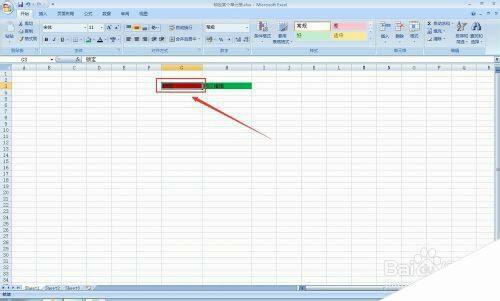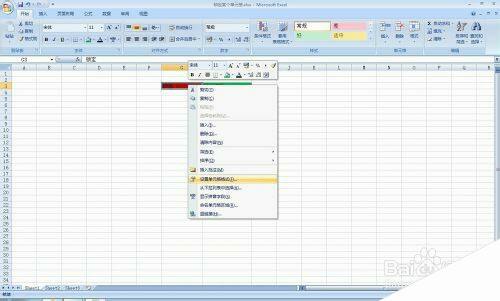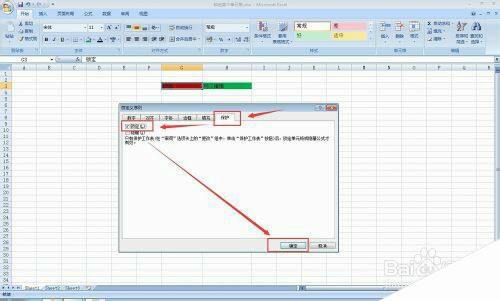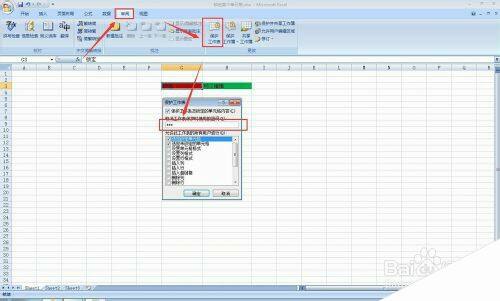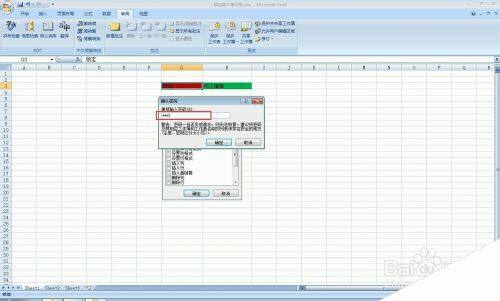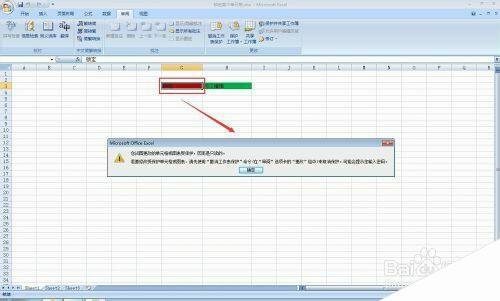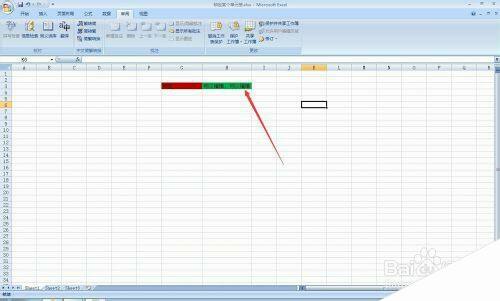excel如何锁定指定的单元格?
办公教程导读
收集整理了【excel如何锁定指定的单元格?】办公软件教程,小编现在分享给大家,供广大互联网技能从业者学习和参考。文章包含378字,纯文字阅读大概需要1分钟。
办公教程内容图文
2、随便插入一下数据,进行测试
3、点击左上角小三角,全选单元格
4、右键,选择“设置单元格格式(F)”
5、取消“锁定”前面的钩,点击确定。这里主要是取消全部锁定。
6、选中要锁定的单元格
7、再次“右键”,“设置单元格格式(F)”
8、选择“保护”,勾选“锁定”,点击“确定”即可
9、给要保护的单元格添加密码,输入两遍,第二次输入密码,点击确定,就ok了
10、当锁定之后,再想编辑就出现了以下的提示,而没有被锁定的,仍旧可以编辑
11、很简单,对吧,会了么,快试试吧!
主要原理就是:先取消全部锁定,再锁定单个
注意excel的版本,基本按钮都是这几个,没有的话多找找就能发现了